- Partie 1. Comment prendre une photo à partir d'une vidéo via des raccourcis
- Partie 2. Comment prendre une photo à partir d'une vidéo avec l'outil d'instantané FoneLab
- Partie 3. Comment prendre une photo à partir d'une vidéo avec VLC
- Partie 4. Comment prendre une image fixe à partir d'une vidéo avec QuickTime
- Partie 5. FAQ sur la prise d'une photo à partir d'une vidéo
- Screen Recorder
- Enregistreur vidéo Mac
- Enregistreur vidéo Windows
- Enregistreur audio Mac
- Enregistreur audio Windows
- Enregistreur Webcam
- Game Recorder
- Enregistreur de réunion
- Enregistreur d'appel Messenger
- Enregistreur Skype
- Enregistreur de cours
- Enregistreur de présentation
- Enregistreur de chrome
- Enregistreur Firefox
- Capture d'écran sous Windows
- Capture d'écran sur Mac
Méthodes phénoménales et faciles Comment prendre une photo à partir d'une vidéo
 posté par Lisa Ou / 24 févr.2023 16:00
posté par Lisa Ou / 24 févr.2023 16:00Parfois, vous voulez prendre une photo d'une vidéo lorsque vous voyez une partie passionnante. En dehors de cela, vous pouvez utiliser la technique pour capturer les paroles de la vidéo. De plus, il existe de nombreuses raisons pour lesquelles les gens prennent des images fixes à partir de vidéos. Quelle que soit votre raison, cet article vous aidera !
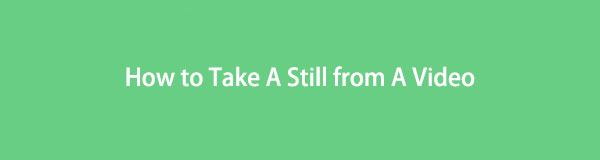
Cet article explique comment obtenir une image fixe à partir d'une vidéo sur Mac et Windows. Vous pouvez utiliser FoneLab Screen Recorder pour prendre une photo à partir de vidéos en un clin d'œil. C'est un outil efficace pour votre problème. En dehors de cela, vous pouvez utiliser les commandes de raccourci de votre ordinateur ou ordinateur portable.
Vous découvrirez plus d'autres outils à la lecture. Défiler vers le bas.

Liste de guide
- Partie 1. Comment prendre une photo à partir d'une vidéo via des raccourcis
- Partie 2. Comment prendre une photo à partir d'une vidéo avec l'outil d'instantané FoneLab
- Partie 3. Comment prendre une photo à partir d'une vidéo avec VLC
- Partie 4. Comment prendre une image fixe à partir d'une vidéo avec QuickTime
- Partie 5. FAQ sur la prise d'une photo à partir d'une vidéo
Partie 1. Comment prendre une photo à partir d'une vidéo via des raccourcis
Il n'y a rien de plus rapide pour prendre une photo d'une vidéo sur un ordinateur à l'aide des touches de raccourci. C'est l'utilisation de votre clavier sur un ordinateur portable et un ordinateur. Vous pouvez effectuer de nombreuses commandes en combinant plusieurs clés sur votre mot-clé. Il inclut le raccourci de capture d'écran pour capturer des images fixes à partir d'une vidéo sur Windows 10 et autres. De plus, Mac dispose également d'une commande de raccourci pour prendre rapidement des captures d'écran. Cependant, vous devez être suffisamment informé avant de l'utiliser. Sinon, vous pouvez utiliser une touche de raccourci différente et provoquer une erreur sur votre ordinateur ou votre ordinateur portable. Pour éviter que cela ne se produise, voici les listes de commandes de capture d'écran sur Mac et Windows. Passez.
Touches de raccourci Windows pour prendre des captures d'écran :
- Print Screen - Il capture tout l'écran en un clin d'œil.
- Logo Windows + écran d'impression - Il capture l'écran et enregistre automatiquement l'image sur l'ordinateur.
- Alt + Impr écran - Il va capturer et copier la fenêtre active dans le presse-papiers.
- Logo Windows + Maj + S - L'ordinateur vous permettra de capturer une portion exacte ou spécifique de l'écran. Après cela, il enregistrera automatiquement l'image.
Touches de commande Mac pour prendre des captures d'écran :
- Maj + Commande + 3 - Il capture tout l'écran.
- Maj + Commande + 4 - L'outil capture une partie de l'écran. Vous pouvez tracer l'écran en cliquant dessus et en le traçant.
- Maj + Commande + 4 + Barre d'espace - Il capture une fenêtre.
- Maj + Commande + 5 - L'outil ouvrira la capture d'écran et affichera les outils. Sélectionnez le mode capture d'écran et capturez l'écran.
Si vous n'aimez pas les commandes de raccourci et préférez un outil, faites défiler vers le bas. Vous découvrirez comment capturer une image fixe à partir d'une vidéo en utilisant le meilleur enregistreur d'écran.
Partie 2. Comment prendre une photo à partir d'une vidéo avec l'outil d'instantané FoneLab
Enregistreur d'écran FoneLab est l'outil le plus sûr à utiliser. Savez-vous que cet outil capture votre vidéo en un instant ? Oui il peut! Par exemple, vous regardez un didacticiel vidéo sur YouTube. Dans ce cas, vous aimez prendre une capture d'écran rapide de la vidéo pour une copie de l'étape. Vous pouvez lancer l'outil en une seconde, puis capturer l'écran. C'est aussi simple que ça ! En dehors de cela, cela ne changera pas la qualité de l'image. L'outil capturera l'écran tel qu'il est. Êtes-vous prêt à capturer des images fixes à partir d'une vidéo YouTube et plus encore ? Passez.
FoneLab Screen Recorder vous permet de capturer de la vidéo, de l'audio, des didacticiels en ligne, etc. sous Windows / Mac. Vous pouvez facilement personnaliser la taille, éditer la vidéo ou l'audio, etc.
- Enregistrez de la vidéo, de l'audio, de la webcam et faites des captures d'écran sous Windows / Mac.
- Prévisualisez les données avant de les enregistrer.
- C'est sûr et facile à utiliser.
Étape 1Cochez la Téléchargement gratuit bouton sur l'interface principale. Vous pouvez choisir le système d'exploitation Mac ou Windows, selon vos préférences. Après cela, exécutez l'outil sur votre ordinateur portable ou votre ordinateur.
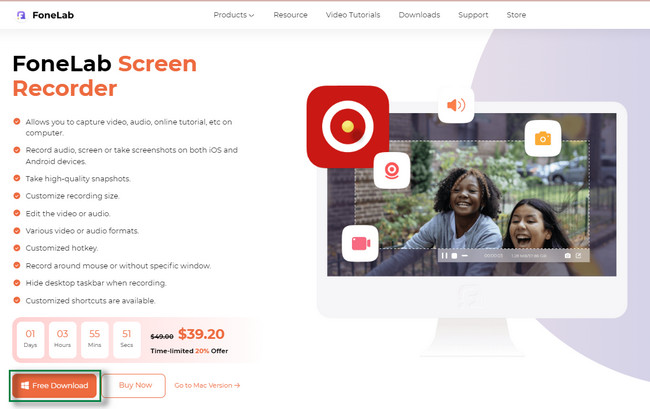
Étape 2Sur Mac, vous verrez directement le Instantané outil du logiciel. D'autre part, choisissez parmi tous les modes d'enregistrement du logiciel sous Windows pour voir la fonction Capture d'écran.
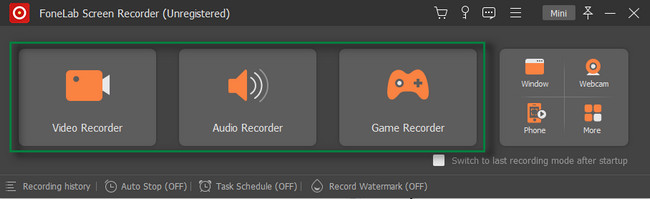
Étape 3Lancez la vidéo pour vouloir en prendre une photo. Après cela, cliquez sur le Instantané outil du logiciel dans le coin supérieur droit. Le logiciel vous permettra de tracer la vidéo à l'aide de la souris de l'ordinateur.
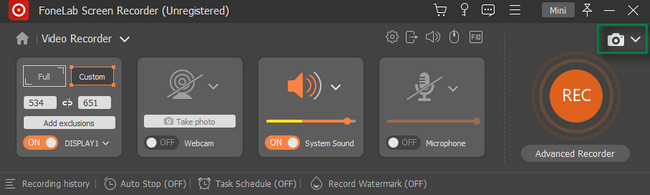
Étape 4Relâchez la souris de l'ordinateur pour prendre la capture d'écran. Après cela, enregistrez la vidéo sur votre ordinateur ou ordinateur portable en cliquant sur le Épargnez .
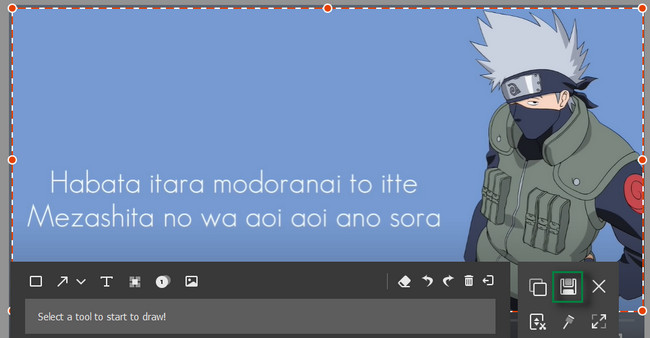
Outre le logiciel ci-dessus, vous pouvez utiliser d'autres outils pour prendre des captures d'écran. Cependant, ils ne prennent pas en charge de nombreux formats de fichiers vidéo. Si vous téléchargez un format non pris en charge, ils lanceront des messages d'erreur. Dans ce cas, vous ne pouvez pas prendre une image fixe de votre vidéo.
Partie 3. Comment prendre une photo à partir d'une vidéo avec VLC
VLC fonctionne mieux lorsque le système d'exploitation que vous utilisez est Windows. Vous pouvez également l'utiliser sur Mac. Cependant, il nécessitera Mac OS X 10.7.5 ou des versions ultérieures. En plus de cela, il a besoin d'un processeur 64 bits.
De toute façon. VLC a de nombreuses fonctions bénéfiques pour vous. Cela inclut la prise d'une image fixe de vos vidéos. En dehors de cela, vous pouvez également convertir l'audio et formats vidéo. De plus, lors de la conversion audio et vidéo, l'outil vous permet de prévisualiser la sortie.
Malheureusement, il n'a qu'une fonction d'édition limitée pour vos fichiers. Voulez-vous l'utiliser pour prendre des captures d'écran de vos vidéos ? Veuillez lire le guide ci-dessous.
Étape 1Lancez VLC. Après cela, cliquez sur le Médias bouton en haut de l'interface principale. Dans la section déroulante, cliquez sur le Ouvert bouton et téléchargez la vidéo que vous souhaitez capturer.
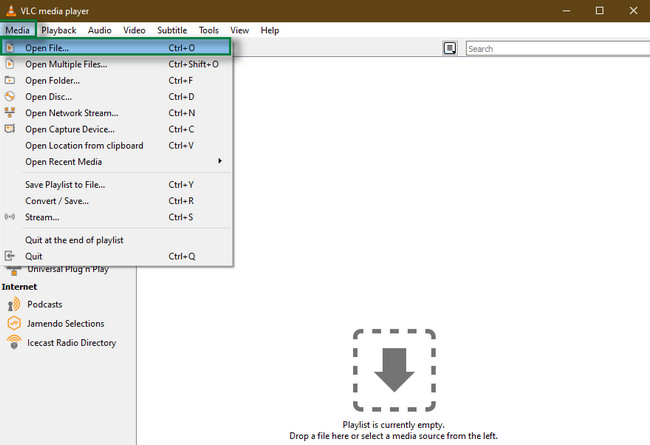
Étape 2Cliquez Vidéo bouton en haut. Plus tard, localisez le Prendre une capture d'écran bouton, puis cliquez dessus. L'ordinateur ou l'ordinateur portable que vous utilisez enregistrera instantanément l'image fixe.
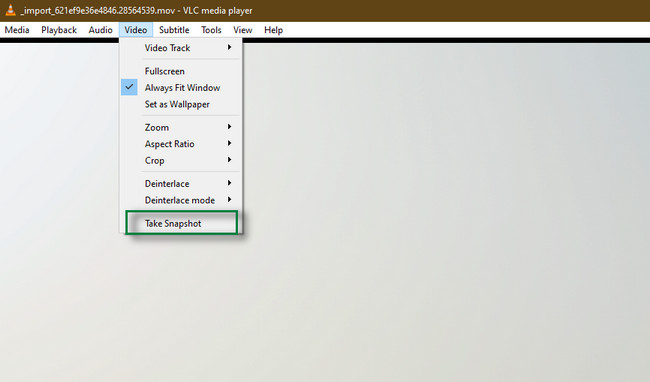
FoneLab Screen Recorder vous permet de capturer de la vidéo, de l'audio, des didacticiels en ligne, etc. sous Windows / Mac. Vous pouvez facilement personnaliser la taille, éditer la vidéo ou l'audio, etc.
- Enregistrez de la vidéo, de l'audio, de la webcam et faites des captures d'écran sous Windows / Mac.
- Prévisualisez les données avant de les enregistrer.
- C'est sûr et facile à utiliser.
Partie 4. Comment prendre une image fixe à partir d'une vidéo avec QuickTime
QuickTime est connu pour lire des vidéos ou de l'audio. En dehors de cela, les gens l'utilisent souvent pour enregistrer des films et effectuer des modifications simples. Il est disponible sur le système d'exploitation Mac. Il a également une version sur Windows. Cependant, Apple ne le supporte plus. C'est pourquoi vos enregistrements d'écran sont limités aux formats de fichiers MOV.
Outre les fonctions mentionnées ci-dessus, vous pouvez également utiliser QuickTime pour prendre des instantanés. Vous souhaitez utiliser l'outil ? Ne t'inquiète pas. Vous pouvez suivre le guide ci-dessous pour prendre une photo à partir d'une vidéo.
Étape 1Lancez QuickTime Player avec la vidéo que vous souhaitez capturer.
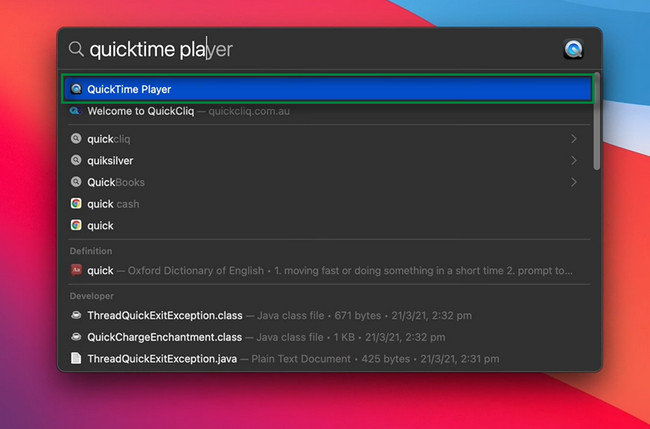
Étape 2Choisissez le Déposez votre dernière attestation > Nouvel enregistrement d'écran bouton au bas de l'ordinateur portable.
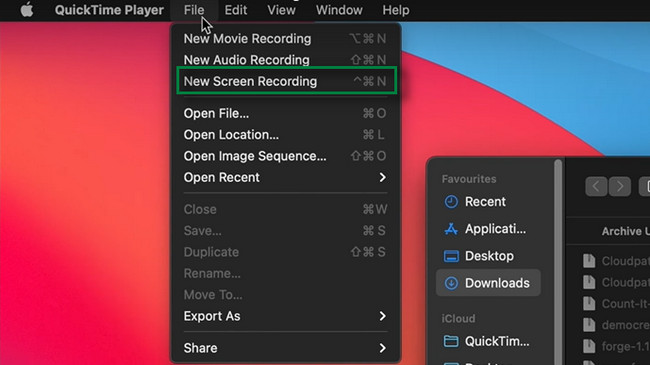
Étape 3Sélectionnez entre les deux premières icônes car ce sont les outils de capture d'écran. Sélectionnez-les en fonction de vos préférences. Enregistrez l'image après.
Partie 5. FAQ sur la prise d'une photo à partir d'une vidéo
Puis-je prendre une photo d'une vidéo sur mon téléphone Android ?
Oui, vous pouvez. Il vous suffit de localiser la vidéo sur votre téléphone mobile. Après cela, jouez-le et appuyez sur le le volume vers le bas > Puissance boutons simultanément.
Comment s'appelle une vidéo avec des images fixes ?
Si la vidéo que vous avez créée contient des images fixes plutôt que des images animées, il s'agit d'un film d'images. Le film se compose également d'une bande originale typique.
FoneLab Screen Recorder vous permet de capturer de la vidéo, de l'audio, des didacticiels en ligne, etc. sous Windows / Mac. Vous pouvez facilement personnaliser la taille, éditer la vidéo ou l'audio, etc.
- Enregistrez de la vidéo, de l'audio, de la webcam et faites des captures d'écran sous Windows / Mac.
- Prévisualisez les données avant de les enregistrer.
- C'est sûr et facile à utiliser.
Enregistreur d'écran FoneLab est également le meilleur lors de la prise d'une image fixe à partir d'une capture d'écran. Téléchargez-le sur votre ordinateur ou ordinateur portable. Profitez du logiciel !
